c盘瘦身简单的方法有哪些
- 分类:帮助 回答于: 2022年12月25日 08:27:00
工具/原料:
系统版本:windows10系统
品牌型号:戴尔灵越15
方法/步骤:
方法一:磁盘管理内清理c盘垃圾
1、首先打开电脑桌面的“此电脑”图标,右键C盘选择“属性”打开。
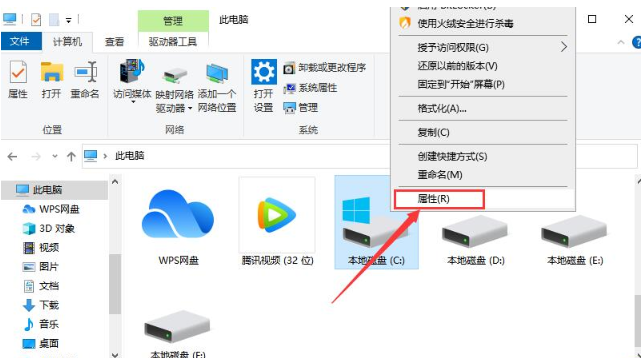
2、然后在新窗口点击“磁盘清理”。
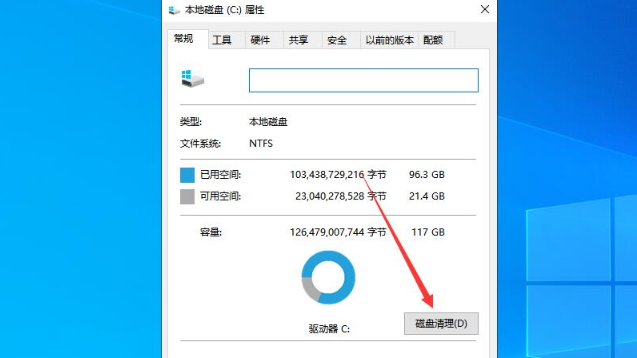
3、勾选需要删除的文件,如“临时文件”、“缩略图”等。
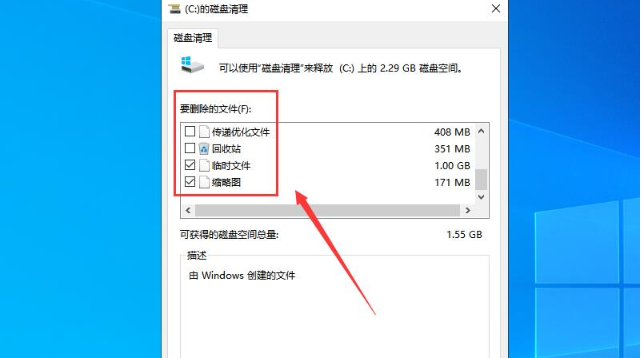
4、完成勾选后点击“确定”,在弹出的窗口中点击“删除文件”即可完成c盘空间清理。
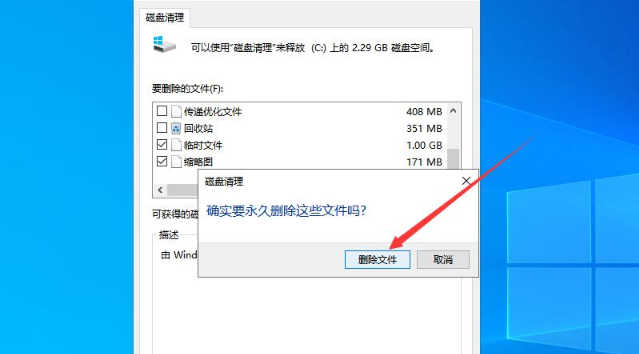
方法二:设置自动清理缓存文件
注意一定要给电脑开启自动清理的功能,因为不确定什么时候会产生多大的系统垃圾,设置该功能后系统会帮助自动清理缓存文件,释放c盘空间。具体的办法步骤为:
1、打开电脑的开始菜单,选择“设置”进入。
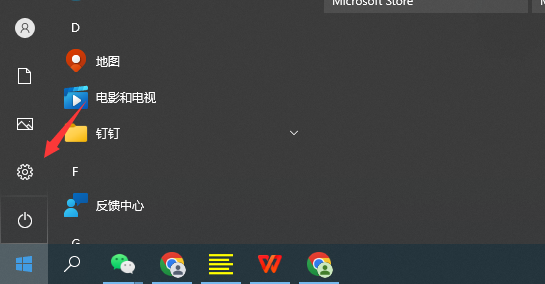
2、依次选择“系统”--“存储”,然后在右侧“开启储存感知功能”,这时候系统就会自动清理临时文件。

方法三:转移c盘文件夹存储位置
如果每次下载的文件或者软件都是保存安装到c盘的话,那么c盘怎么瘦身都是杯水车薪,我们可以尝试转移c盘文件夹存储位置,释放更多c盘空间。具体步骤如下:
1、参考方法二来到存储的界面,找到更改新内存保存位置。
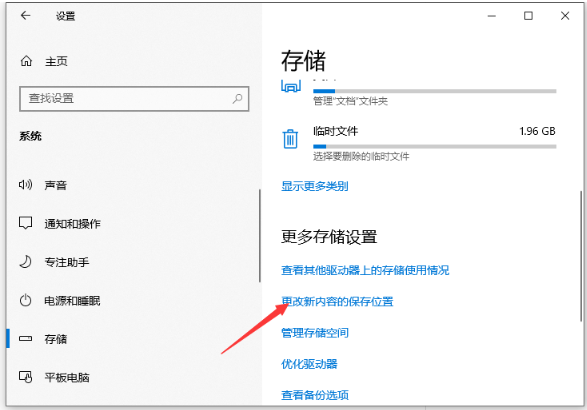
2、然后将个人目录移动到d盘或者其他非系统盘即可。

拓展内容:c盘瘦身的相关知识
总结:
以上便是c盘瘦身简单的几种方法介绍,我们可以进入磁盘管理内清理,也可以设置系统自动清理缓存,转移c盘文件存储位置等,有不懂的小伙伴可参照教程操作。
 有用
26
有用
26


 小白系统
小白系统


 1000
1000 1000
1000 1000
1000 1000
1000 1000
1000 1000
1000 1000
1000 0
0 0
0 0
0猜您喜欢
- 电脑桌面图标打不开怎么办..2020/03/20
- 输入法不见了怎么办,小编教你输入法不..2018/09/17
- 有哪些适合女学生用的笔记本电脑..2021/07/30
- 小编教你ie提示脚本错误如何解决..2018/10/20
- ipad怎么连接电脑,小编教你ipad怎么连..2018/09/08
- 电脑显示器无信号是什么原因..2020/03/30
相关推荐
- 电脑突然自动关机,小编教你电脑突然黑..2018/07/04
- 计算机信息系统安全主要包括什么..2021/04/24
- 电脑进不了系统怎么办2021/05/23
- ps复制图层快捷键,小编教你ps复制图层..2018/09/01
- 电脑不停的自己下载软件怎么办..2021/10/12
- usb计算机连接方式,小编教你oppo手机..2018/05/30

















